Руководство пользователя GarageBand
- Введение
-
- Что такое GarageBand?
- Отмена и возврат изменений в GarageBand
- Получение дополнительных звуков и лупов
- Получение справки
-
- Введение в медиафайлы
-
- Лупы Apple Loops в GarageBand
- Поиск лупов Apple Loop
- Воспроизведение лупов Apple Loops
- Назначение избранных лупов Apple Loops
- Добавление лупов Apple Loops в проект
- Создание пользовательских лупов Apple Loops
- Добавление лупов Apple Loops от других производителей в браузер лупов
- Настройка браузера лупов
- Импорт аудиофайлов и файлов MIDI
-
- Введение в редактор
-
- Введение в клавишный редактор
- Добавление нот в клавишном редакторе
- Редактирование нот в клавишном редакторе
- Квантайз синхронизации нот в клавишном редакторе
- Транспонирование регионов в клавишном редакторе
- Переименование регионов MIDI в клавишном редакторе
- Использование автоматизации в клавишном редакторе
-
- Обзор пульта Smart Controls
- Типы пультов Smart Control
- Использование инструмента Transform Pad
- Использование арпеджиатора
- Добавление и редактирование плагинов эффектов
- Использование эффектов на мастер-дорожке
- Использование плагинов Audio Units
- Использование эффекта эквалайзера
-
- Обзор усилителей и педалей
-
- Общие сведения о плагине Bass Amp Designer
- Выбор модели усилителя для бас-гитары
- Создание пользовательской модели усилителя для бас-гитары
- Работа с элементами управления усилителем низких частот
- Применение эффектов усилителя низких частот
- Выбор и размещение микрофона с усилителем низких частот
- Работа с директ-боксом
- Изменение прохождения сигнала в Bass Amp Designer
- Сравнение измененного пульта Smart Controls с сохраненным состоянием
-
- Запуск урока
- Выбор источника входного сигнала при использовании гитары
- Настройка окна урока
- Оценка Вашей игры на уроке
- Оценка прогресса
- Замедление урока
- Изменение параметров микширования урока
- Просмотр полноэкранной нотной записи
- Просмотр разделов глоссария
- Отработка гитарных аккордов
- Настройка гитары перед уроком
- Открытие уроков в окне GarageBand
- Поиск дополнительных уроков игры на музыкальном инструменте
- Если загрузка урока не была завершена
- Команды Touch Bar
- Глоссарий

Использование микрофона с усилителем низких частот в GarageBand на компьютере Mac
В Bass Amp Designer предусмотрены виртуальные микрофоны трех типов. Выбрав кабинет, можно задать тип имитируемого микрофона и отрегулировать его положение относительно кабинета.
По умолчанию микрофон помещен по центру (на оси) диффузора. Такое размещение характеризуется глубоким, мощным звучанием. При перемещении микрофона к ободу динамика (в положение вне оси) звучание становится более ярким и высоким. При приближении микрофона к динамику подчеркиваются нижние частоты. Размещение ограничено ближней зоной.
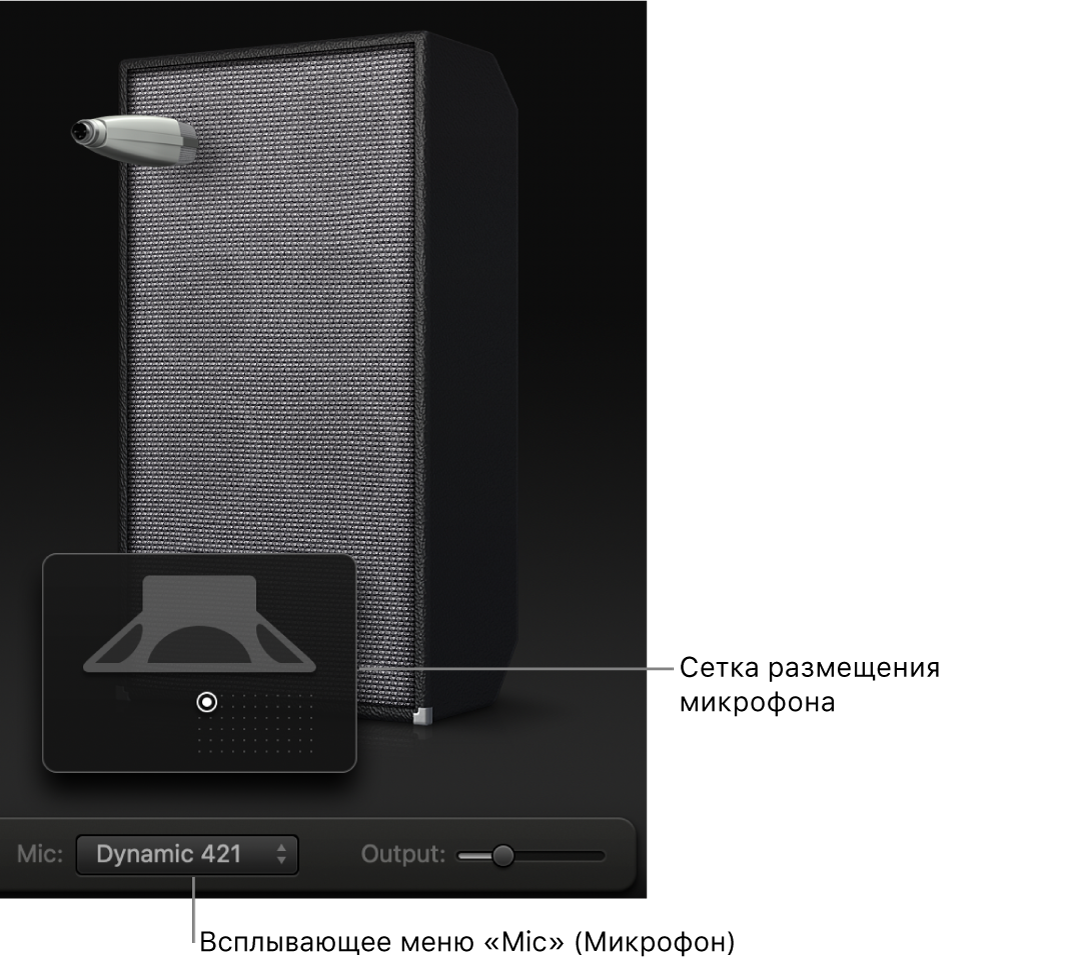
Выбор микрофона
Всплывающее меню микрофона. Выбрать модель микрофона, который будет использоваться для считывания звука с выбранного усилителя и колонок.
Condenser 87. Имитирует звучание высококлассного студийного конденсаторного микрофона производства Германии. Конденсаторные микрофоны характеризуются чистым, прозрачным, хорошо сбалансированным звучанием.
Dynamic 20. Имитирует звучание широко распространенных динамических кардиоидных микрофонов производства США. Микрофоны этого типа отличаются от модели Condenser 87 более ярким и резким звучанием. Они ослабляют звук в нижней части среднего диапазона частот и поэтому подходят для имитации звучания рока. Это особенно удобно в том случае, если требуется, чтобы при микшировании партия бас-гитары выделялась на фоне других дорожек.
Dynamic 421. Имитирует звучание динамического кардиоидного микрофона производства Германии. Воспроизводит широкий диапазон частот, слегка выделяя верхние частоты. Подходит для формирования чистого звучания.
Совет. При объединении нескольких типов микрофонов можно получить интересный звук. Создайте копию дорожки бас-гитары и вставьте Bass Amp Designer на обеих дорожках. Выберите разные микрофоны в обоих экземплярах Bass Amp Designer, сохранив одинаковые значения для всех остальных параметров, затем установите уровни сигнала для дорожек.
Размещение микрофона
Наведите указатель на нижнюю часть изображения кабинета; отображается сетка для размещения микрофона.
Перетяните белую точку, чтобы изменить положение микрофона и расстояние до колонок.